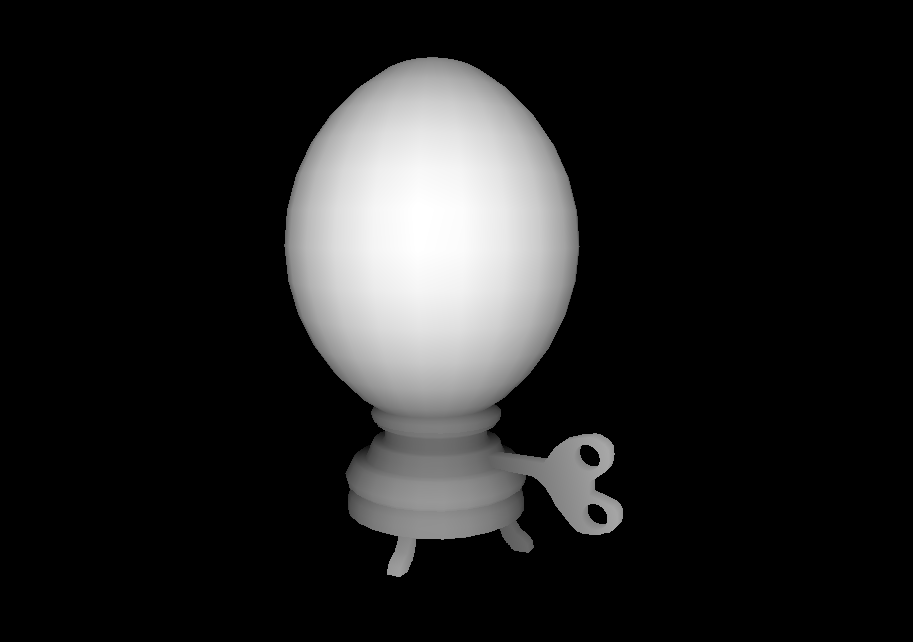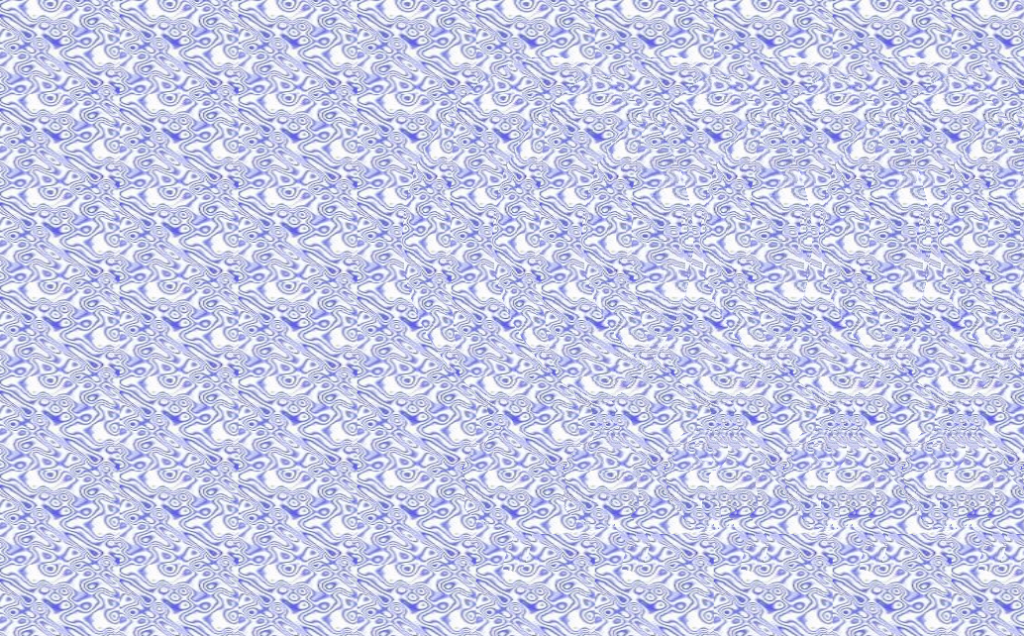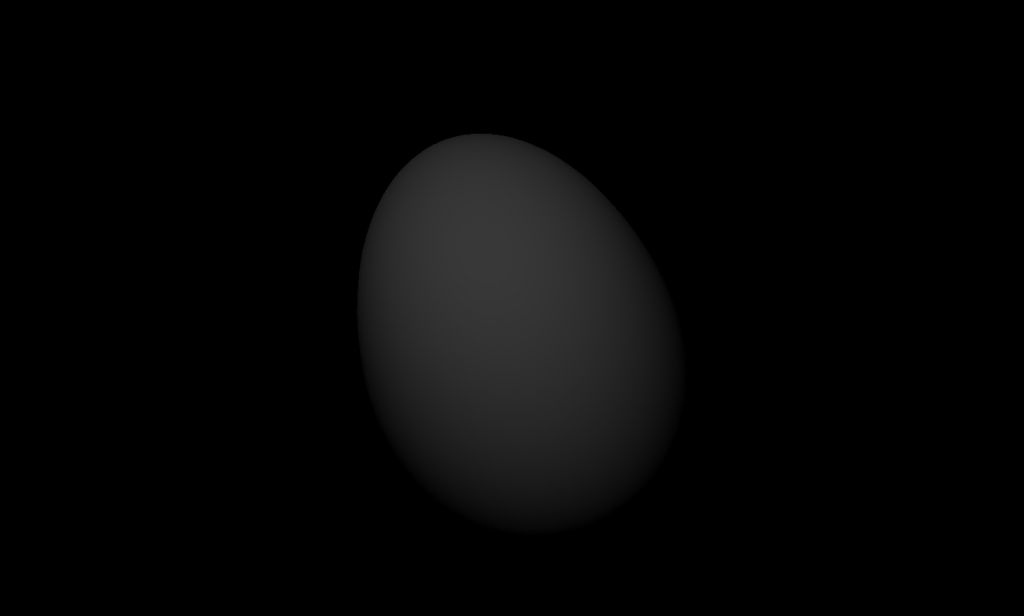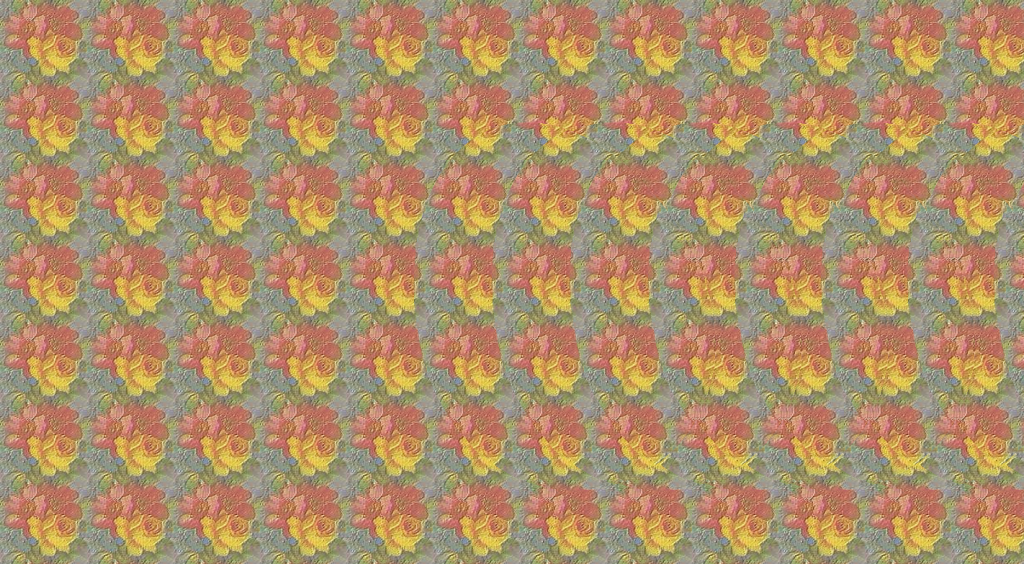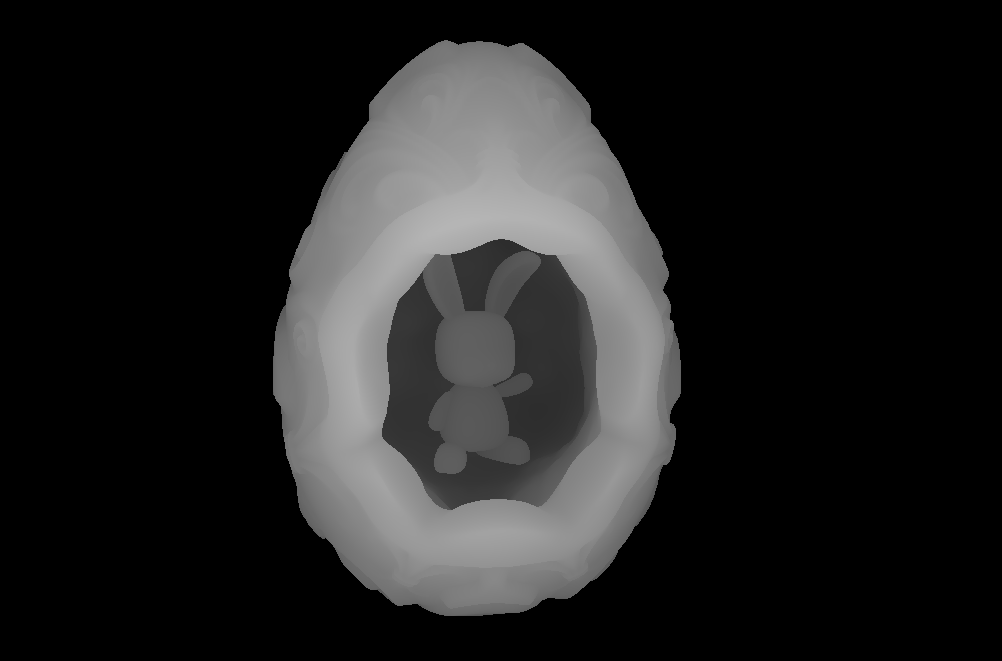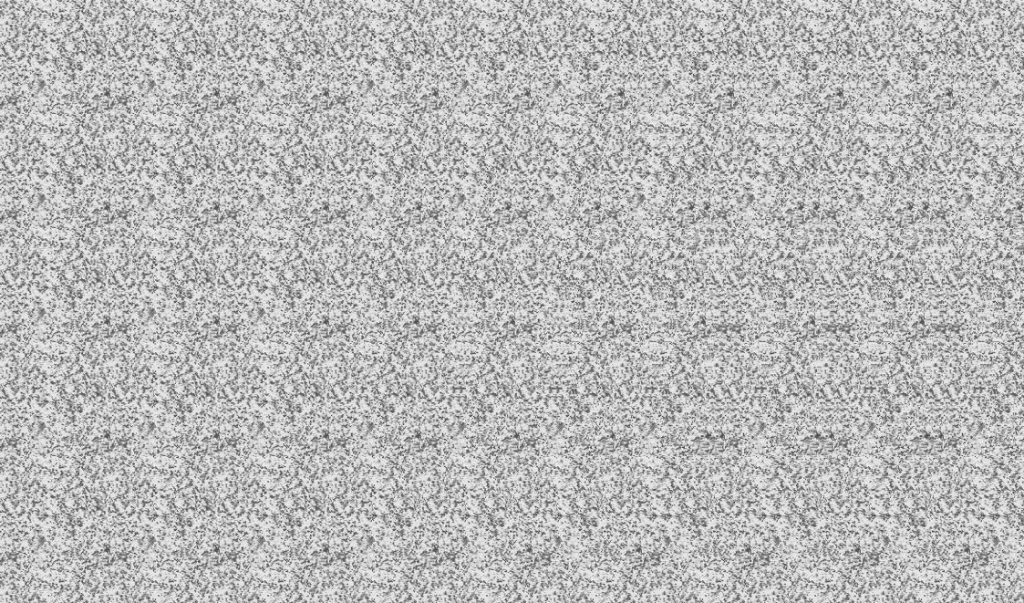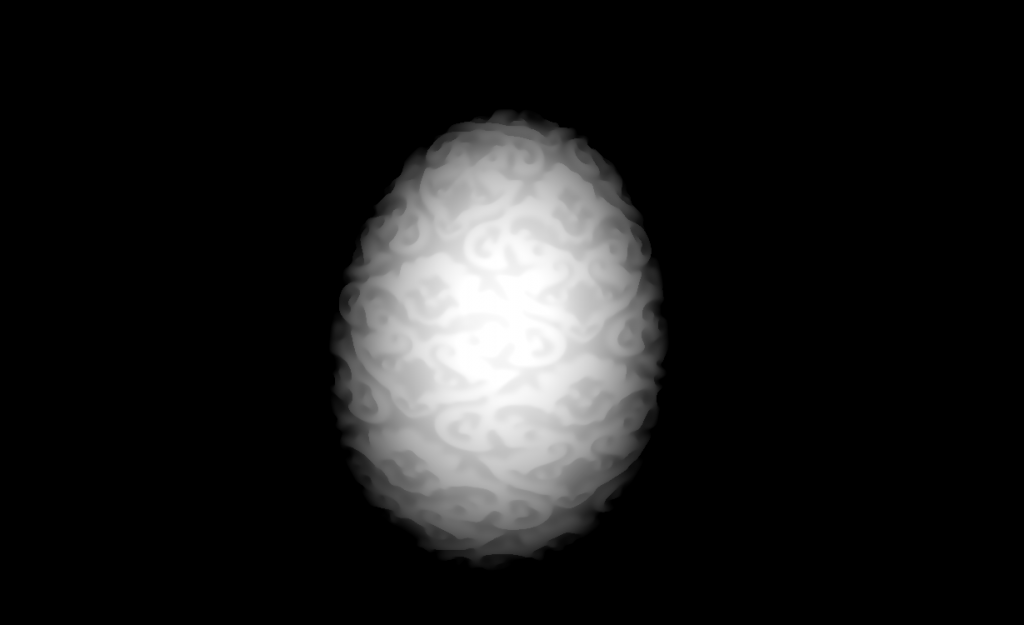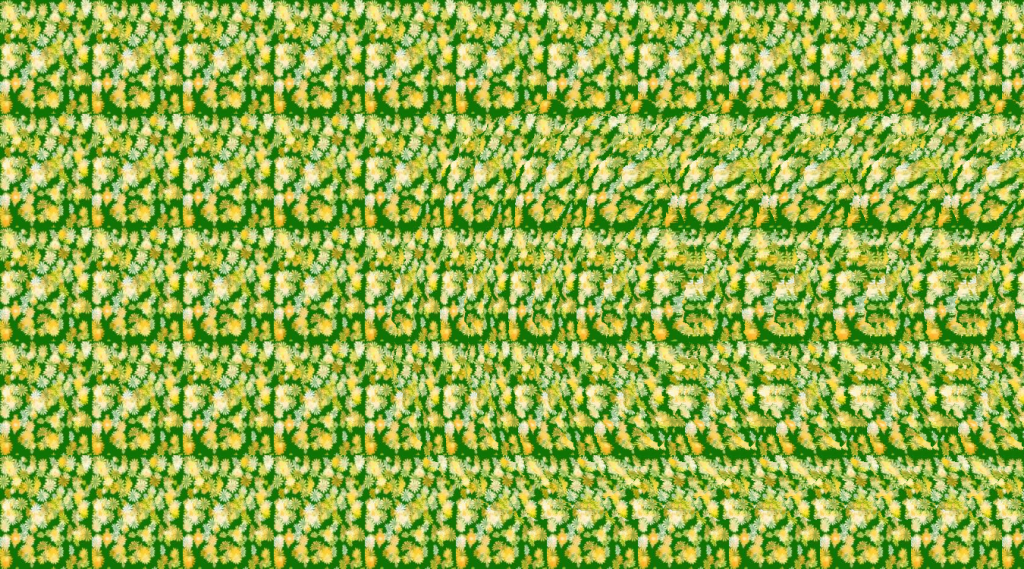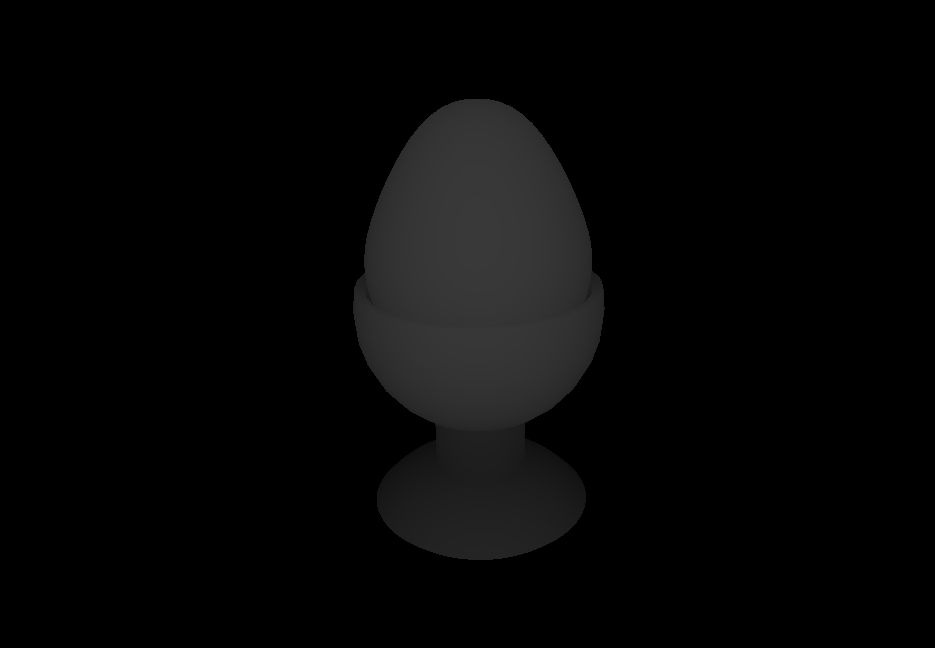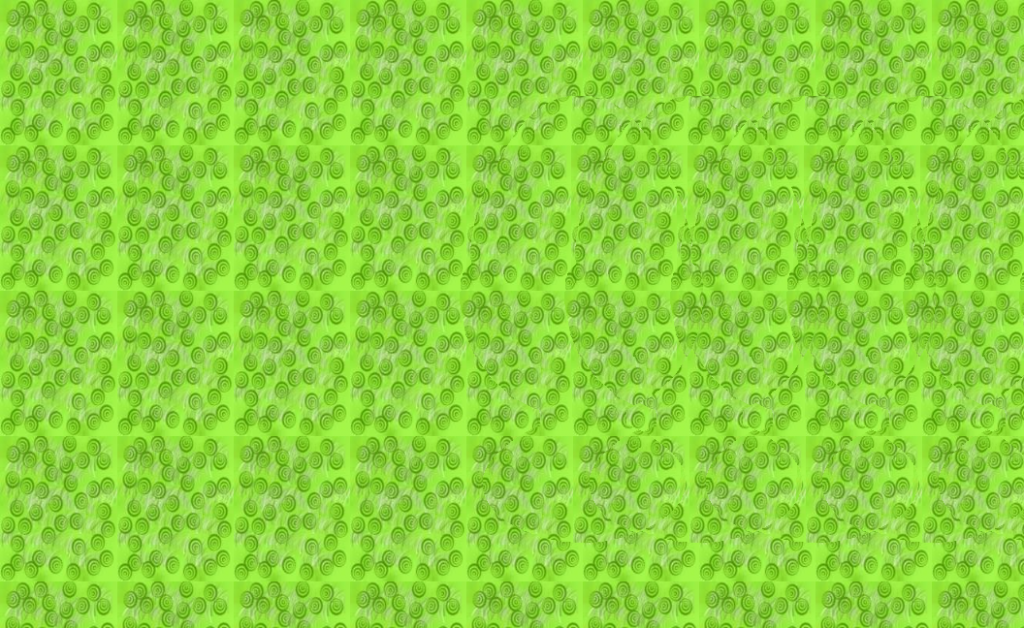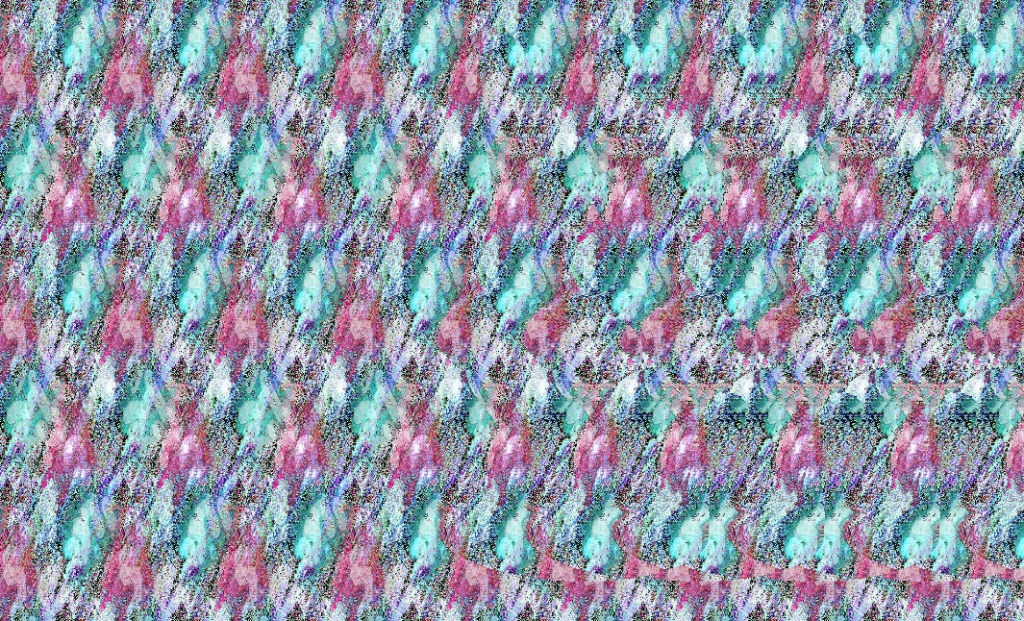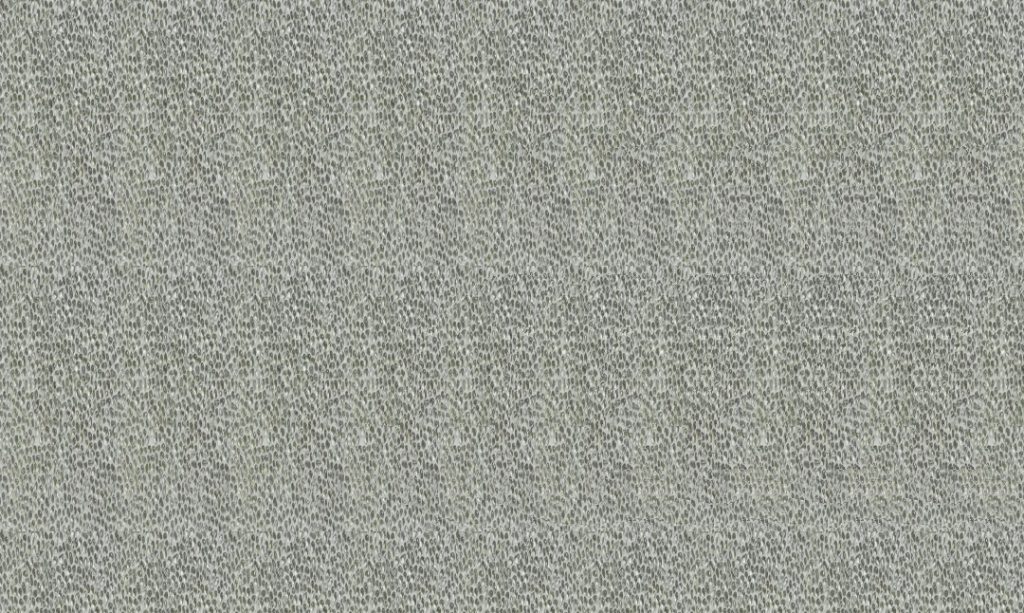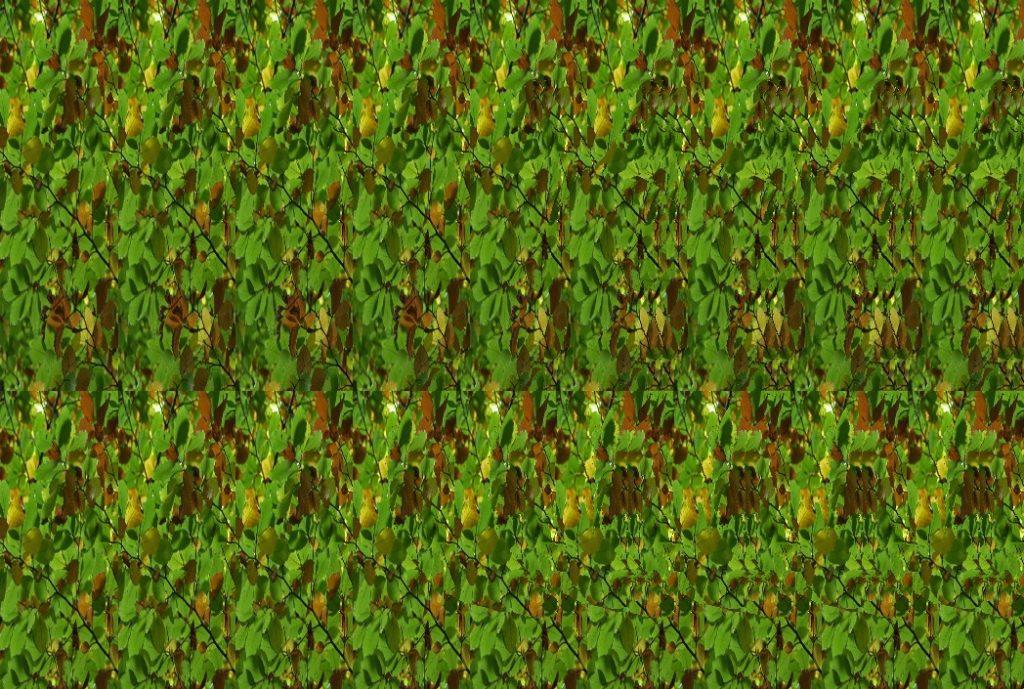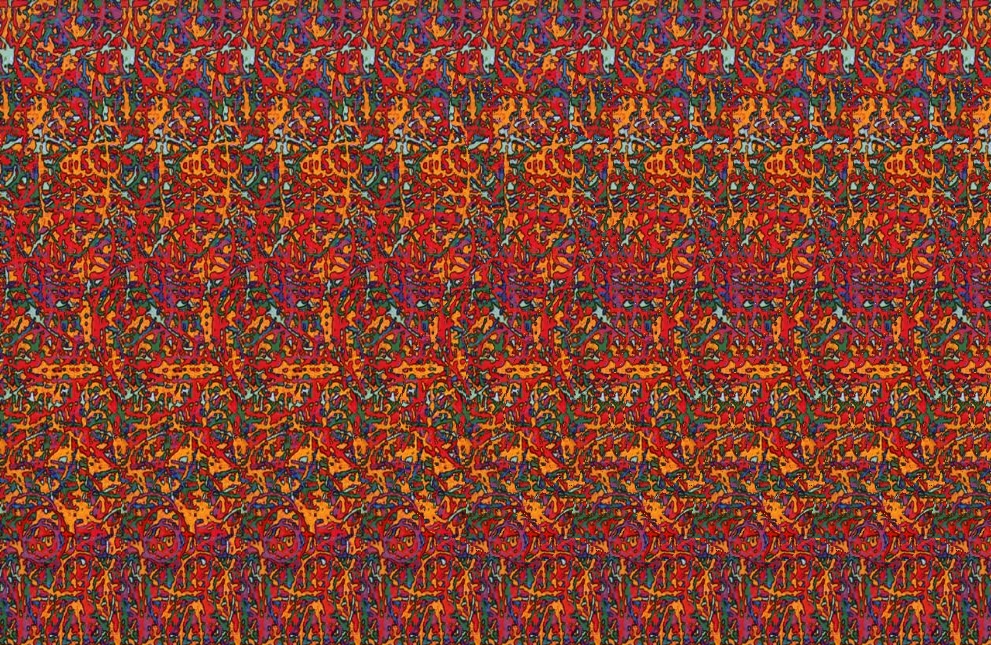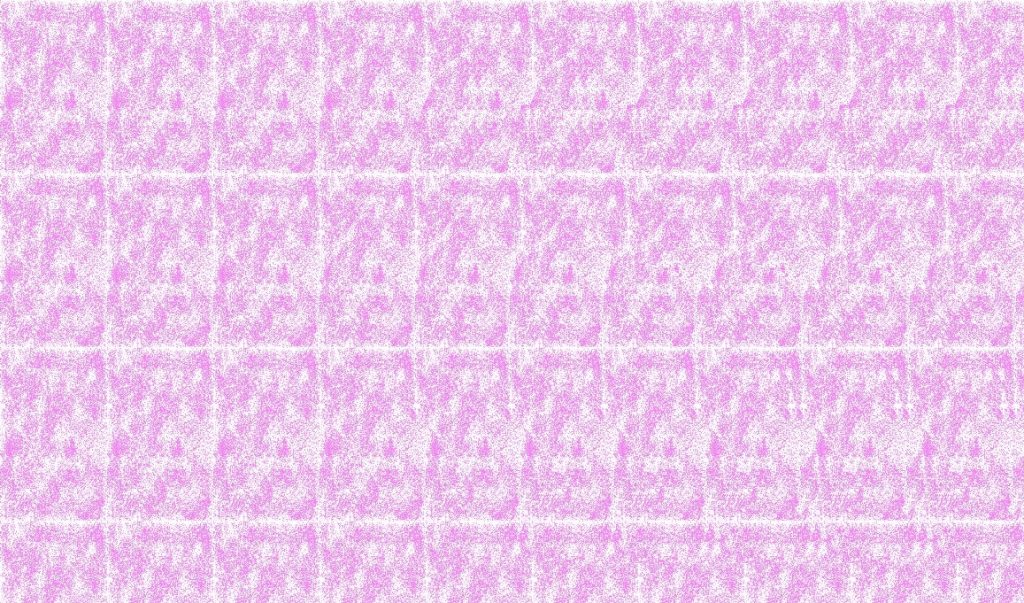Wie kann man eigene Stereogramme erstellen?
Hier erfahren Sie nun, wie man eigene Stereogramme erstellen kann. Aber zuerst zu den Lösungen des H5P-Quiz!
Nach Ostern 2023 nun auch ohne Passwort 😉 Das Passwort lautete übrigen „Osterfest„!
Das waren die Oster-Eier:
3D-Objekt im STL-Format
DepthMap
Stereogramm
Und hier kommen die Hasen:
Das waren also die Hasen und die Ostereier, die wir für die Aufgabe verwendet haben. Wir hoffen, es hat Ihnen viel Freude bereitet.
Und damit kommen wir zu der Frage, wie kann man das selber machen?
Dazu möchten wir zwei Wege aufzeigen – einmal ein online-Tool und dann noch ein herunterladbares Programm. In jedem Fall braucht man für das Erstellen eines Stereogrammes ein DepthMap – also die Tiefenkarte eines 3D-Objektes. Diese DepthMap enthält die Information, welcher Pixel des Bildes welchen Abstand von der Darstellungsebene hat. Ein heller Punkt liegt weit im Vordergrund währen ein dunkler Punkt nahe dem Hintergrund (schwarz) liegt. Um ein solches DepthMap zu erzeugen verwenden wir das kostenlose Programm MeshLab. In das Programm lädt man das gewünschte 3D-Objekt ein und erzeugt in der Render-Ansicht das DepthMap. An den Schiebereglern kann man die gewünschte Tiefe (s/w-Abstimmung) einstellen. Per Bildschirmfoto hat man das gewünschte DepthMap (Nicht komprimieren, bei Farbkomprimierung geht sonst eventuelle die Tiefe verloren).
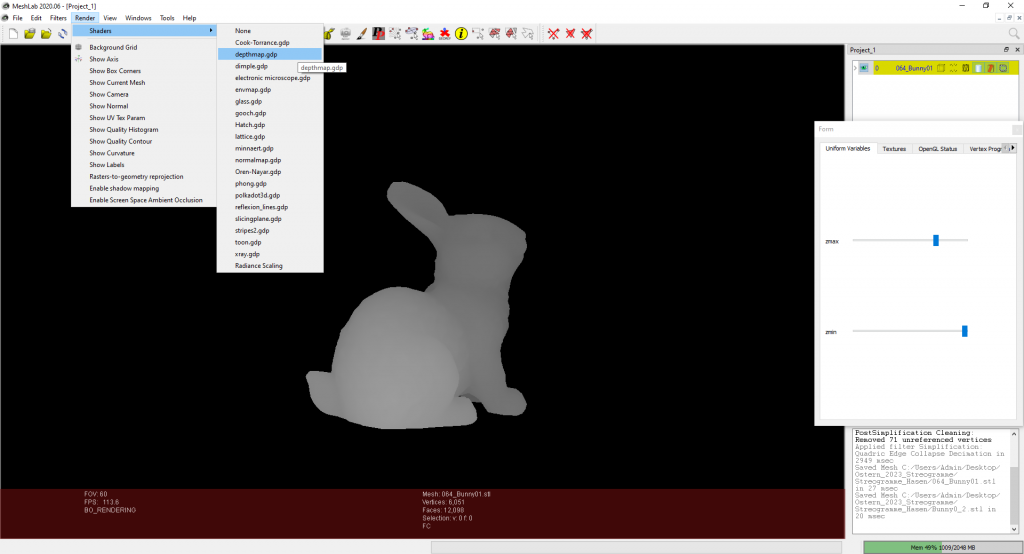
Zum anderen braucht man sogenannte Pattern. Das sind Kachel-Bilder, die als Kachelhintergrund sich periodisch wiederholen. Die Pattern werden von den Programmen gleich mitgeliefert. Will man sein eigenen Pattern erstellen empfehlen wir die Webseite https://patternico.com.
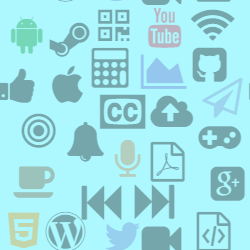
Hier findet man z.B. unseren Medien-Pattern https://patternico.com/#aXRWXNkkcVrl9oRg!
Das online-Tool EasyStereogramBuilder
Das Tool https://www.easystereogrambuilder.com erlaubt die Erstellung von Stereogrammen online.
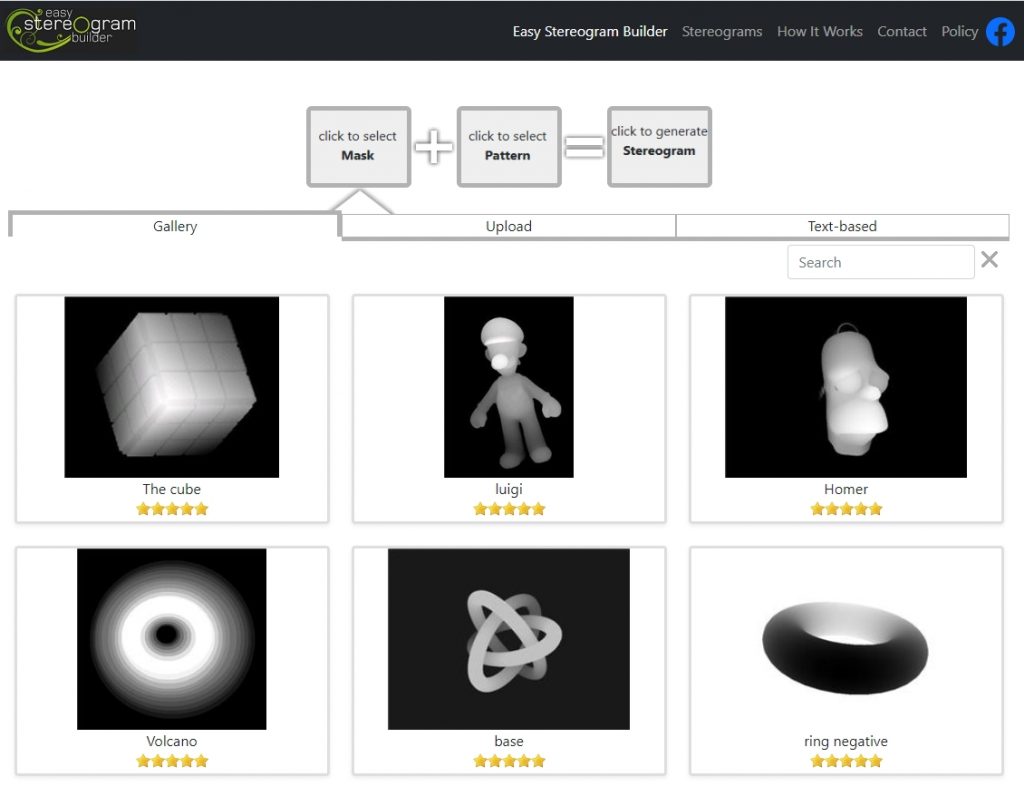
Dazu wählt man ein DepthMap (hier Mask genannt) und ein Pattern (eine große Vielfalt wird bereits vorgegeben) aus. Dann klickt man auf „click to generate Stereogram„.
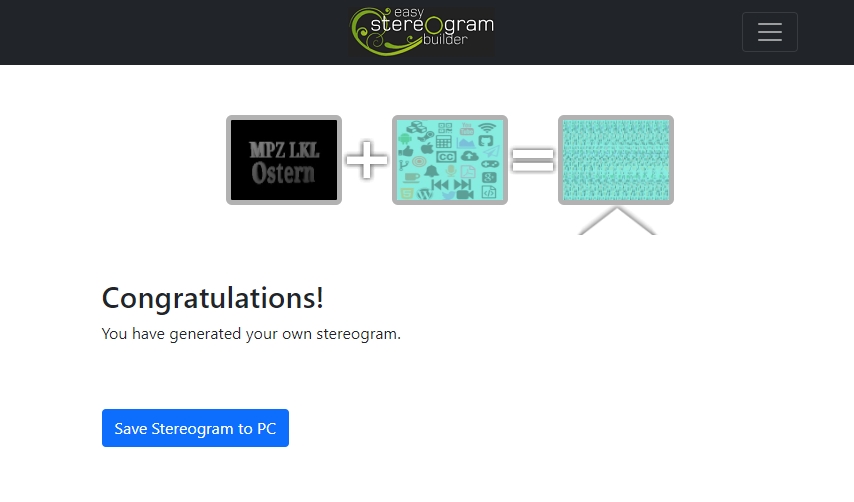
Das fertige Stereogramm kann nun betrachtet und heruntergeladen werden. Die Ergebnisse können sich in aller Regel sehen lassen. Bei einigen Pattern/Mask-Kombinationen zieht das Tool jedoch den rechten Rand viel zu weit nach. Bessere Ergebnisse bekommt man meist mit dem Programm StereoCreator.exe.
Das Programm StereoCreator.exe
Das Windows-Programm StereoCreator.exe kann kostenlos heruntergeladen werden. Das Prinzip ist faktisch dasselbe wie bei dem online-Tool:
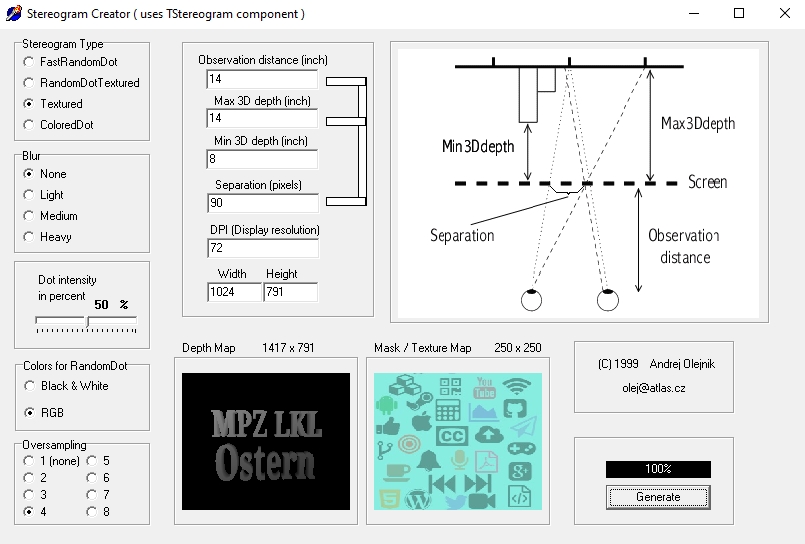
Mit Klick auf DepthMap kann ein solcher geladen werden. Mit Klick auf Mask/TextureMap kann ein Pattern geladen werden. Zum Schluss klickt man noch auf Generate und kann dann das fertige Stereogramm herunterladen. StereoCreater erlaubt unter Stereogramm Type das Random Dot. Hier kann auf Pattern verzichtet werden, weil ein „optisches Rauschen“ aus Zufallspunkten als Hintergrund generiert wird. Kann man gerne ausprobieren. Auch die Einstellung der Größe und der Auflösung ist hier gut gelöst!
Prinzipiell kann man mit beiden Tools brauchbare Stereogramme erzeugen – und Spaß macht es auf alle Fälle!
Das Team vom MPZ LKL wünscht Ihnen jedenfalls viel Spaß und Erfolg bei der Arbeit mit ihren SuS …
P.S.: Das Programm MeshLab eignet sich prima zum reduzieren der Dateigröße von 3D-Objekten.
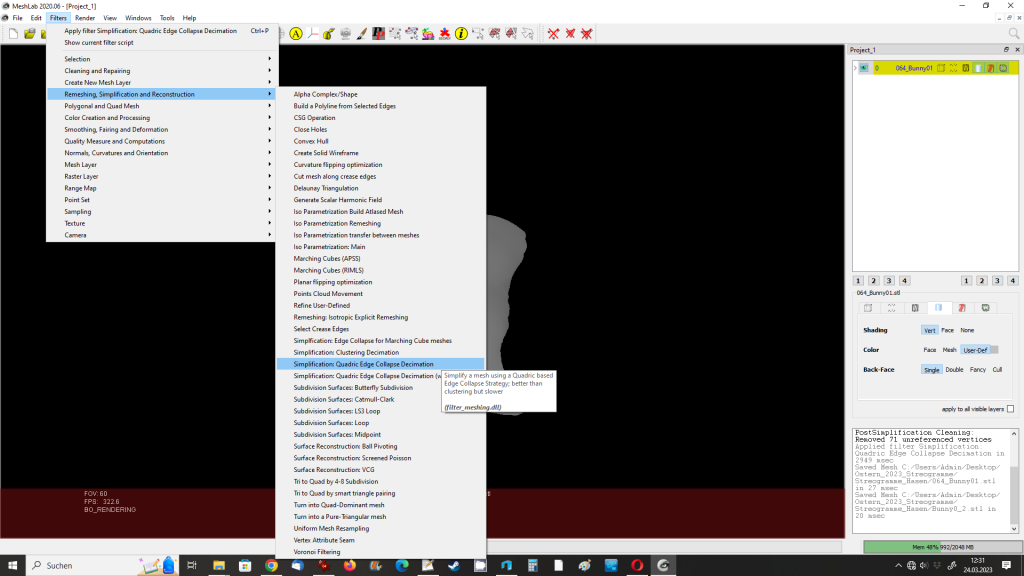
Unter Filter findet man das Reduzieren. Hier kann man dann die Polygonzahl deutlich verringern und das Objekt neu abspeichern. Bei einer Reduzierung der Polygone auf ein Zehntel ist auch die Dateigröße ähnlich verkleinert.
So kann man heruntergeladene 3D-Objekte, die z.T. Dutzende wenn nicht sogar Hunderte MB haben auf angemessene Dateigrößen unter 10 MB reduzieren.